집 >소프트웨어 튜토리얼 >컴퓨터 소프트웨어 >AutoCAD 단축키 설정 위치_CAD 단축키 설정 튜토리얼
AutoCAD 단축키 설정 위치_CAD 단축키 설정 튜토리얼
- WBOYWBOYWBOYWBOYWBOYWBOYWBOYWBOYWBOYWBOYWBOYWBOYWB앞으로
- 2024-05-08 09:34:141191검색
AutoCAD에서 바로 가기 키를 설정하는 방법은 많은 사용자에게 어려움을 겪었습니다. PHP 편집기 Xinyi는 바로 가기 키를 사용자 정의하는 방법을 설명하는 자세한 튜토리얼을 제공합니다. 단축키 설정 기술을 익히면 작업 효율성을 크게 향상시킬 수 있습니다. AutoCAD 단축키를 쉽게 설정하는 방법을 알아보려면 아래를 계속 읽어보세요.
CAD를 열고 드로잉 페이지 아래를 클릭하여 작업공간을 전환한 다음 사용자 정의를 클릭하세요.
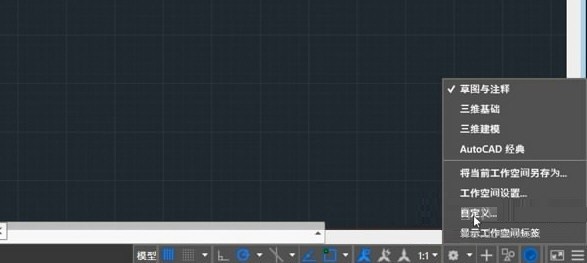
단축키를 클릭한 후, 아래 단축키를 클릭하세요.

창에서 모든 단축키를 볼 수 있습니다. 예를 들어 하이퍼링크를 클릭하면 오른쪽에서 해당 단축키를 찾을 수 있습니다.
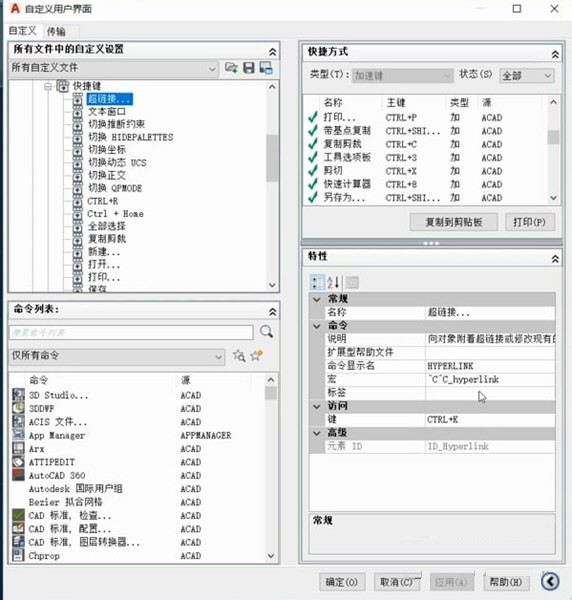
기능 표시줄에서 나만의 단축키를 설정할 수 있습니다.

위 내용은 AutoCAD 단축키 설정 위치_CAD 단축키 설정 튜토리얼의 상세 내용입니다. 자세한 내용은 PHP 중국어 웹사이트의 기타 관련 기사를 참조하세요!
성명:
이 기사는 zol.com.cn에서 복제됩니다. 침해가 있는 경우 admin@php.cn으로 문의하시기 바랍니다. 삭제

